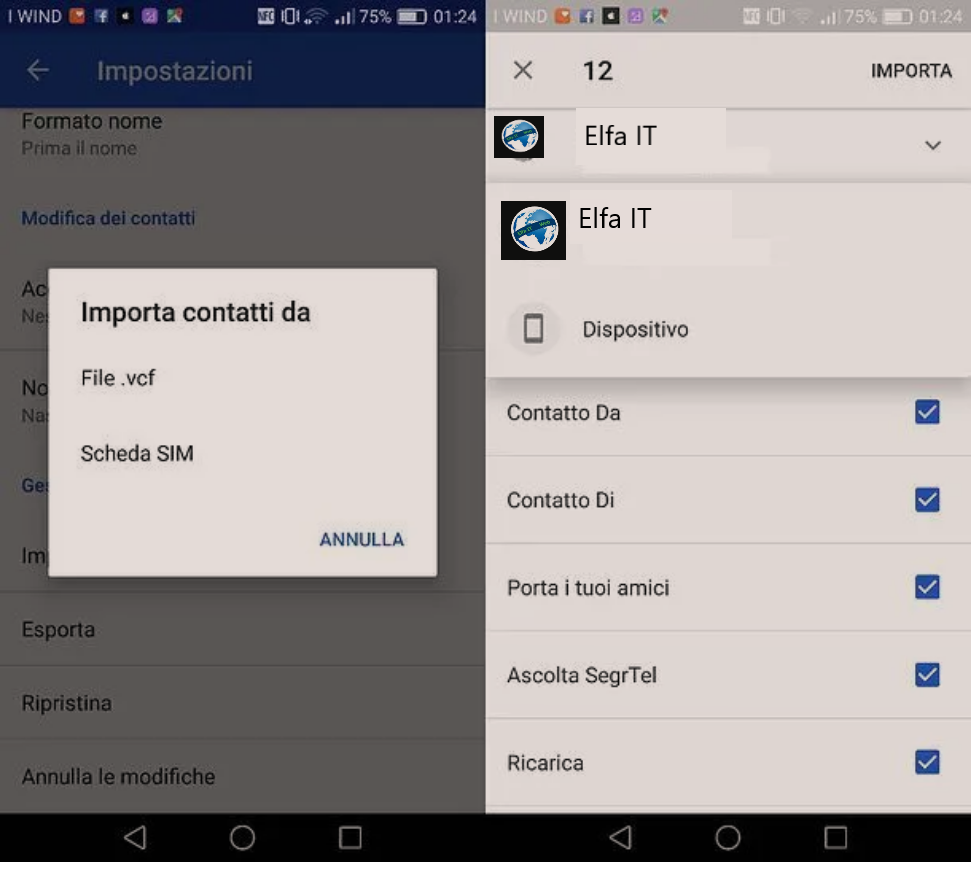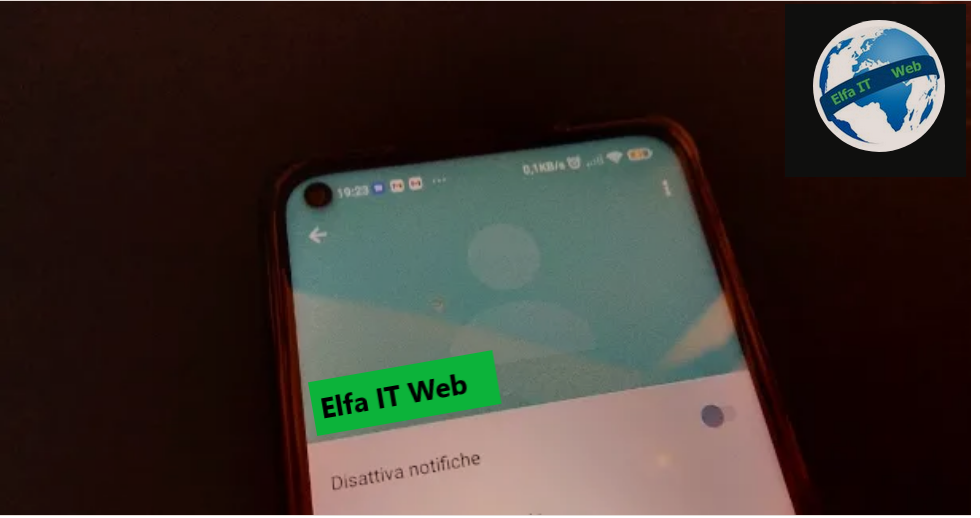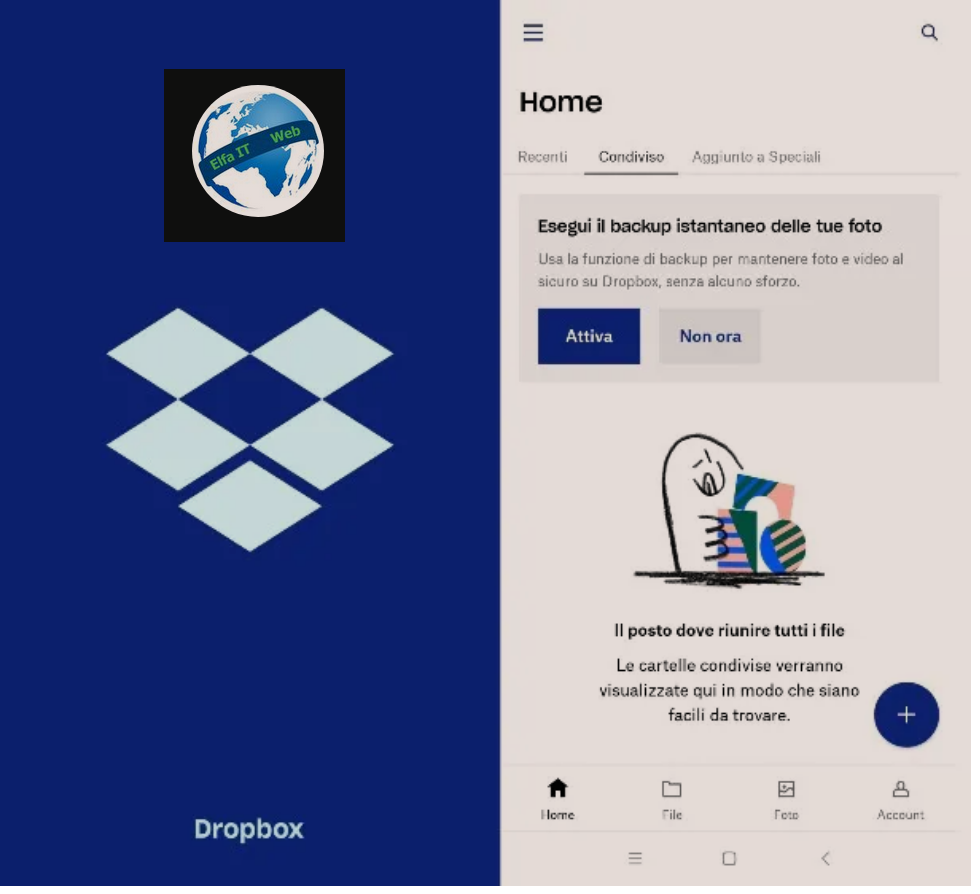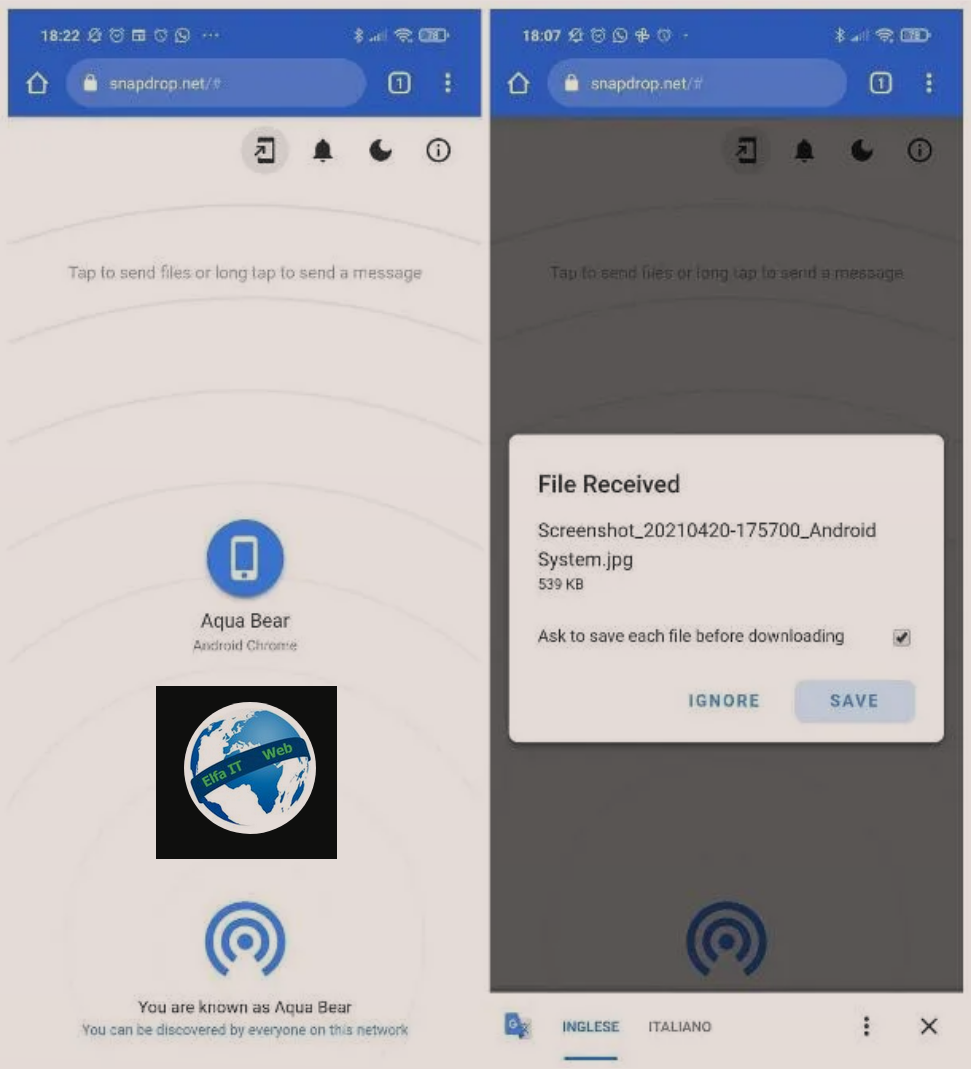Nese keni bler nje telefon te ri dhe deshironi te ruani te gjitha fotot, videot dhe bisedat qe keni ne WhatsApp-in e instaluar ne telefonin e vjeter dhe ti kaloni ne telefonin e ri, atehere ketu jeni ne vendin e duhur per te mesuar se si te trasferosh Whatsapp.
Më poshtë kam ndërmend të përshkruaj metoda të ndryshme për të trasferuar WhatsApp nga një telefon në tjetrin pa humbur asnjë fjalë të vetme.
Për të transferuar midis sistemeve operative identike, gjithçka që ju duhet të bëni është të lidhni të dy telefonat me internet; nëse, nga ana tjetër, duhet të transferoheni midis sistemeve të ndryshme operative, do të jetë kujdesi im të tregoj zgjidhjet më të sigurta (por jo pa rreziqe) për të përfunduar operacionin me sukses.
Permbajtja
- Krijoni dhe sinkronizoni backup-et WhatsApp
- Android
- iPhone
- Trasferosh WhatsApp nga një telefon në tjetrin (i njëjti sistem operativ)
- Nga Android në Android
- Nga iPhone në iPhone
- Trasferosh WhatsApp nga një telefon në tjetrin (sistem i ndryshëm operativ)
- Trasferosh WhatsApp nga Android në iPhone
- Trasferosh WhatsApp nga iPhone në Android
Krijoni dhe sinkronizoni backup-et WhatsApp
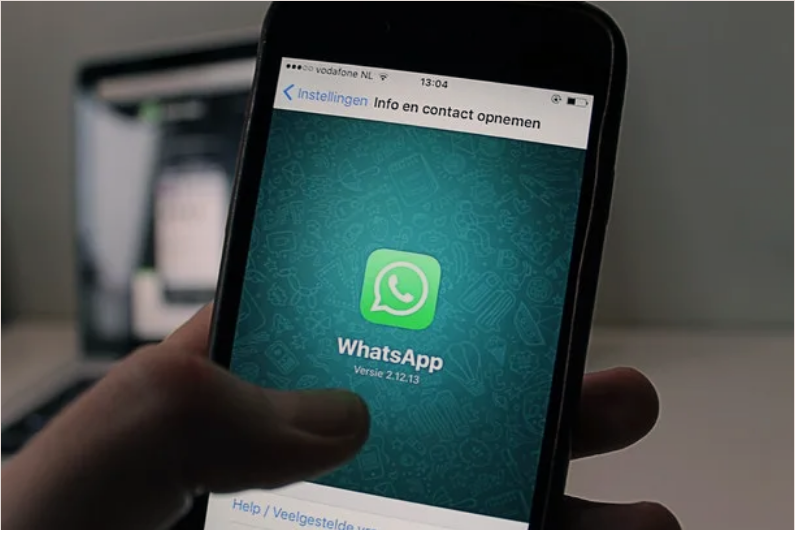 Hapi i parë per tu bere qe te trasferosh WhatsApp është krijimi i një kopje rezervë/Backup të plotë në telefonin e vjetër: në këtë fazë mund të përdorni funksionalitetin e integruar në aplikacion, i cili ju lejon të krijoni kopje rezervë në kujtesën e brendshme të pajisjes, në Google Drive (për Android) ose iCloud (për iOS).
Hapi i parë per tu bere qe te trasferosh WhatsApp është krijimi i një kopje rezervë/Backup të plotë në telefonin e vjetër: në këtë fazë mund të përdorni funksionalitetin e integruar në aplikacion, i cili ju lejon të krijoni kopje rezervë në kujtesën e brendshme të pajisjes, në Google Drive (për Android) ose iCloud (për iOS).
Për të marrë një rezultat më të mirë, unë ju rekomandoj që ta bëni këtë ndërsa jeni të lidhur në një rrjet Wi-Fi: në këtë mënyrë, rezervimi do të jetë më i shpejtë dhe nuk rrezikoni të përfundoni në mënyrë të pashmangshme Giga të përfshirë në planin tuaj të të dhënave (disa backup-e mund të zënë disa GB hapësirë).
Mbani mend se, nga ky moment e tutje, do quaj si telefonin e vjetër pajisjen nga e cila do të transferoj WhatsApp dhe telefonin e ri atë në të cilin do të trasferohet whatsapp. Gjithashtu, unë ju keshilloj që të kryeni hapat në të njëjtën mënyrë me të cilën unë do t’i rendit, përveç nëse ju them që të bëni ndryshe.
Android
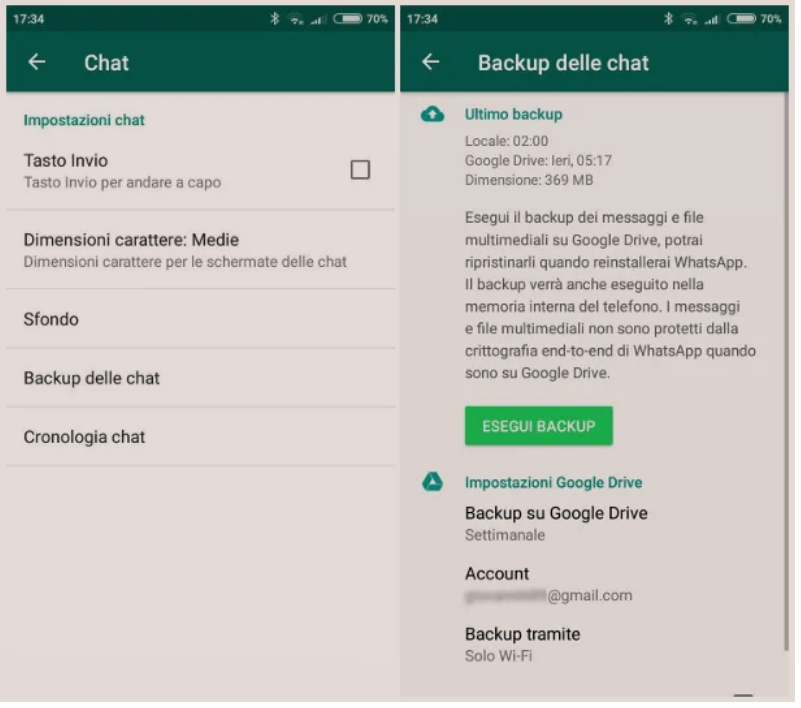 Bërja e një kopje rezervë të WhatsApp në Android është jashtëzakonisht e thjeshtë: së pari, merrni telefonin tuaj të vjetër dhe sigurohuni që llogaria juaj e Google është konfiguruar siç duhet. Për ta bërë këtë, futuni ne menunë e Cilësimeve/Impostazioni/Settings të Android (ikona e ingranazhit e vendosur në ekranin kryesor ose në ekran me listën e të gjitha aplikacioneve të instaluara në pajisje), shkoni te Llogaria/Account> Google dhe sigurohuni që të jetë vendosur llogaria juaj Gmail; nëse jo, trokitni lehtë mbi Shto llogari/Aggiungi account/Add Account, zgjidhni logon e Google nga ekrani që hapet dhe plotësoni formularin e propozuar me informacionin në lidhje me profilin tuaj për t’u çiftuar menjëherë me pajisjen.
Bërja e një kopje rezervë të WhatsApp në Android është jashtëzakonisht e thjeshtë: së pari, merrni telefonin tuaj të vjetër dhe sigurohuni që llogaria juaj e Google është konfiguruar siç duhet. Për ta bërë këtë, futuni ne menunë e Cilësimeve/Impostazioni/Settings të Android (ikona e ingranazhit e vendosur në ekranin kryesor ose në ekran me listën e të gjitha aplikacioneve të instaluara në pajisje), shkoni te Llogaria/Account> Google dhe sigurohuni që të jetë vendosur llogaria juaj Gmail; nëse jo, trokitni lehtë mbi Shto llogari/Aggiungi account/Add Account, zgjidhni logon e Google nga ekrani që hapet dhe plotësoni formularin e propozuar me informacionin në lidhje me profilin tuaj për t’u çiftuar menjëherë me pajisjen.
Pas këtij kontrolli, hap WhatsApp dhe pasi të hyni në listën e chat, shtypni butonin ( ⋮ ) dhe të shkoni në Settings/Impostazioni> Biseda/Chat. Në këtë pikë, shtypni në artikullin Rezervimi i bisedave/Bachup chat dhe më pas prekni butonin Esegui Backup për të bërë menjëherë një kopje rezervë të bisedave në Google Drive dhe në kujtesën e brendshme të telefonit.
Me cilësimet themelore, bisedat me tekst, imazhet dhe shënimet zanore të përfshira në llogarinë tuaj WhatsApp do të ruhen: për të përfshirë gjithashtu video (të cilat, megjithatë, mund të mbushin shpejt hapësirën e magazinimit në Google Drive), thjesht vendosni shenjën e zgjedhjes pranë Përfshini videon/Includi Video para se të bëni aktualisht rezervimin në fjalë.
iPhone
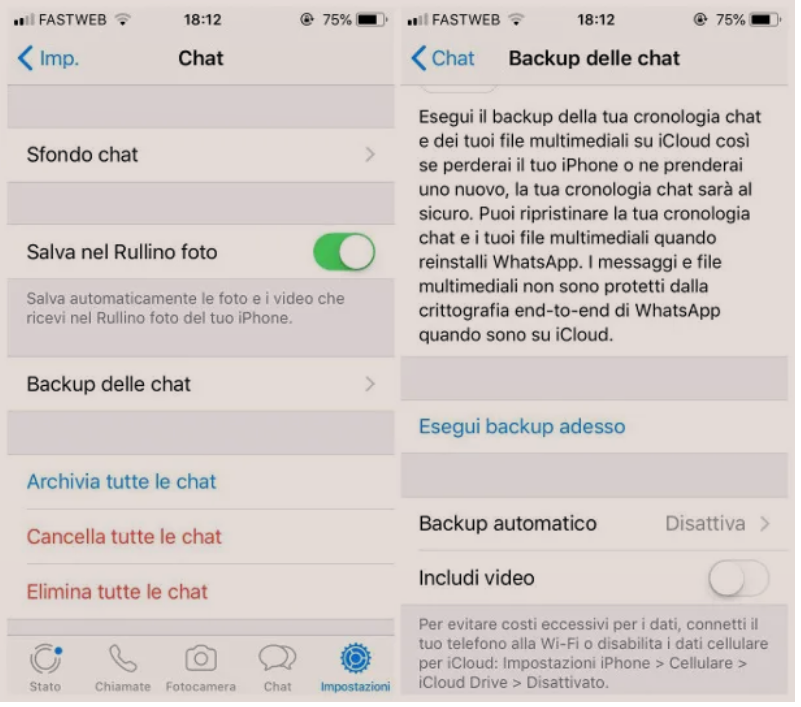 Nëse keni një iPhone, mund të bëni një kopje rezervë të telefonit tuaj në një mënyrë shumë të ngjashme me atë që kemi parë më lart, me ndryshimin e vetëm që shpetimi i te dhenave do të bëhet në iCloud, hapësirën e magazinimit të mundësuar nga Apple.
Nëse keni një iPhone, mund të bëni një kopje rezervë të telefonit tuaj në një mënyrë shumë të ngjashme me atë që kemi parë më lart, me ndryshimin e vetëm që shpetimi i te dhenave do të bëhet në iCloud, hapësirën e magazinimit të mundësuar nga Apple.
Pra, para se të vazhdoni, sigurohuni që iCloud është konfiguruar siç duhet në iPhone tuaj të vjetër: Për ta bërë këtë, hapni Cilësimet/Settings/Impostazioni e iPhone, pastaj shtypni artikullin Llogaria dhe fjalëkalimi/Account e password dhe zgjidhni seksionin iCloud. Nëse, në këtë fazë, ju shihni Apple ID tuaj dhe të gjitha të dhënat në lidhje me shërbimin shfaqen, atëherë ju jeni gati për kopje rezervë; përndryshe, shkruani kredencialet e identifikimit të Apple ID në formën e propozuar dhe konfirmoni dëshirën për të aktivizuar shërbimin.
Sapo të përfundojë kontrolli, mund të bëni kopje rezervë të të dhënave WhatsApp në një mënyrë jashtëzakonisht të thjeshtë: filloni WhatsApp nga Ekrani i telefonit, pastaj shtypni butonin Cilësimet/Impostazioni/Settings e vendosur në të djathtë poshtë, prekni seksionin Chat dhe shtypni artikullin e rozervo bisedat/Backup delle chat.
Në këtë pikë, prekni butonin Back up now/Esegui backup adesso për të filluar menjëherë ruajtjen e të dhënave në iCloud dhe në kujtesën e brendshme të pajisjes. Përsëri, mund të aktivizoni leven e përfshirjes së videove/Includi video për t’i vendosur edhe video në rezervimin e të dhënave.
Trasferosh WhatsApp nga një telefon në tjetrin (i njëjti sistem operativ)
Tani që më në fund keni arritur të krijoni një kopje rezervë që përmban të gjitha bisedat tuaja dhe përmbajtjen multimediale me telefonin tuaj të vjetër, më në fund është koha të transferoni gjithçka në telefonin tuaj të ri. Më poshtë do t’ju tregoj procedurat për ta bërë këtë midis sistemeve operative identike ( Android> Android dhe iOS> iOS ).
Nga Android në Android
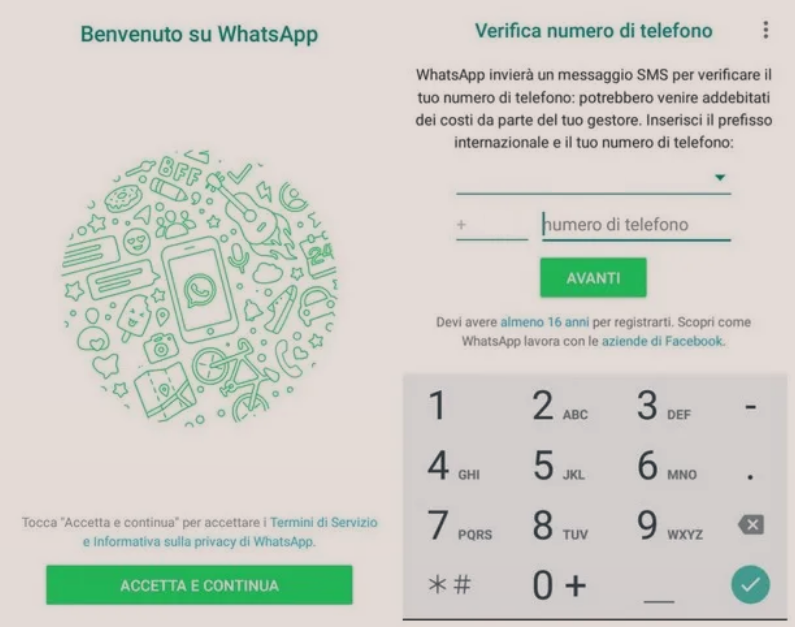 Qe te trasferosh WhatsApp në smartphone-in e ri Android, së pari duhet të hiqni kartën SIM nga telefoni i vjetër dhe ta fusni në telefonin e ri, në mënyrë që të jeni në gjendje të merrni SMS-në e konfigurimit: në fakt, është thelbësore që numri i shoqëruar me terminalin e ri përkon me atë nga i cili u krijua rezervë. Për më tepër, që gjithçka të shkojë mirë, e njëjta llogari e Google qe ndodhej ne telefonin e vjeter duhet të konfigurohet edhe në telefonin e ri.
Qe te trasferosh WhatsApp në smartphone-in e ri Android, së pari duhet të hiqni kartën SIM nga telefoni i vjetër dhe ta fusni në telefonin e ri, në mënyrë që të jeni në gjendje të merrni SMS-në e konfigurimit: në fakt, është thelbësore që numri i shoqëruar me terminalin e ri përkon me atë nga i cili u krijua rezervë. Për më tepër, që gjithçka të shkojë mirë, e njëjta llogari e Google qe ndodhej ne telefonin e vjeter duhet të konfigurohet edhe në telefonin e ri.
Pasi të keni kryer kontrollet e nevojshme, gjithçka që duhet të bëni është të shkarkoni versionin më të fundit të WhatsApp në smartphone-in e ri, ta instaloni si zakonisht nga Google Play Store dhe ta filloni: pasi të jetë bërë kjo, shtypni butonin Prano dhe vazhdo/Accetta e continua të pranoni kushtet të shërbimit dhe politikave të privatësisë, jepni lejet e nevojshme të hyrjes duke shtypur butonin Lejo/Consenti disa herë dhe për të filluar konfigurimin e parë, shkruani numrin e telefonit të SIM që keni futur më parë dhe shtypni butonin Vazhdo/Continua.
Pasi të jetë marrë SMS-ja e konfigurimit (mund të duhet të shtypni edhe një herë butonin Lejo/Consenti që WhatsApp ta zbulojë automatikisht), dritarja në lidhje me rivendosjen e kopjeve rezervë nga Google Drive shfaqet në ekran: kontrolloni edhe një herë që llogaria përkon me ate që përdoret gjithashtu në telefonin e vjetër dhe pasi të jeni siguruar që gjithçka është në rregull, prekni butonin Rivendos/Ripristina/Restore për të importuar rezervimin e krijuar më parë në WhatsApp dhe keni mbaruar!
Gjithashtu në këtë rast, unë ju këshilloj të kryeni operacionin pasi të jeni lidhur me një rrjet Wi-Fi, në mënyrë që të shpejtoni gjithçka dhe të mos ndikoni thelbësisht në trafikun e të dhënave celulare që keni në dispozicion (veçanërisht nëse keni vendosur të transferoni videot )
Nga iPhone në iPhone
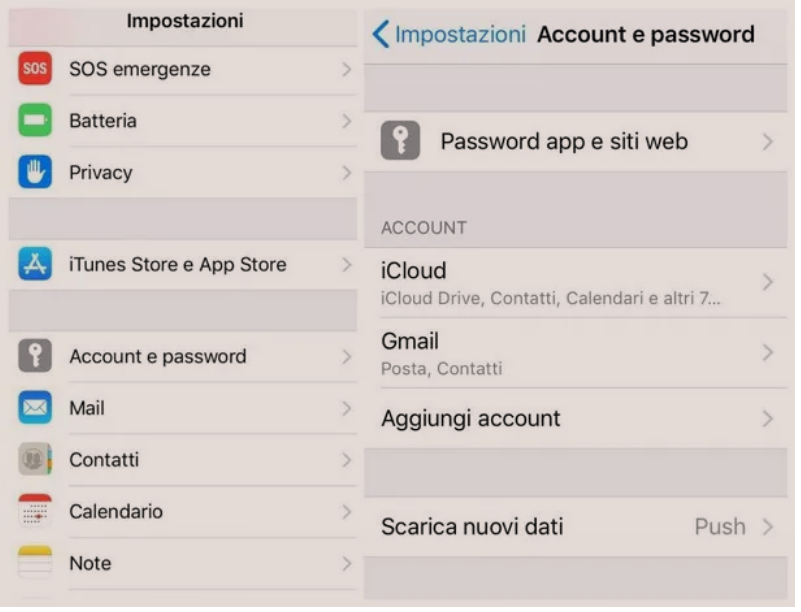 Procedura për kthimin e backup të krijuar më parë është mjaft e ngjashme me atë që pamë për Android: siç është përmendur tashmë, ndryshimi i vetëm është përdorimi i iCloud, shërbimi i Apple, në vend të Google Drive. Së pari, zhvendosni kartën SIM nga iPhone i vjetër në iPhone të ri dhe sigurohuni që i njëjti Apple ID i përdorur gjatë krijimit të rezervës të jetë konfiguruar në të fundit.
Procedura për kthimin e backup të krijuar më parë është mjaft e ngjashme me atë që pamë për Android: siç është përmendur tashmë, ndryshimi i vetëm është përdorimi i iCloud, shërbimi i Apple, në vend të Google Drive. Së pari, zhvendosni kartën SIM nga iPhone i vjetër në iPhone të ri dhe sigurohuni që i njëjti Apple ID i përdorur gjatë krijimit të rezervës të jetë konfiguruar në të fundit.
Kryeni kontrollet e nevojshme, shkarkoni (nëse nuk e keni bërë tashmë) versionin më të fundit të WhatsApp direkt nga App Store, fillojeni atë, pranoni kushtet e përdorimit të shërbimit duke trokitur te butoni Prano dhe vazhdo/Accetta e continua dhe më pas shtyp butonin Lejo/Permetti për të dhënë WhatsApp lejet e nevojshme për funksionimin.
Për të vazhduar me konfigurimin, shtypni numrin tuaj të telefonit në kutinë e duhur, prekni butonin Vazhdo/Continua, prisni për marrjen e SMS-së së verifikimit dhe sapo të arrini në ekranin e rivendosjes rezervë në iCloud, prekni Restore/Ripristina për të filluar procesin automatikisht. Sapo të përfundojë importi i backup, gjithçka që duhet të bëni është të zgjidhni emrin për të shfaqur dhe nëse dëshironi, foton e profilit për ta përdorur në WhatsApp.
Trasferosh WhatsApp nga një telefon në tjetrin (sistem i ndryshëm operativ)
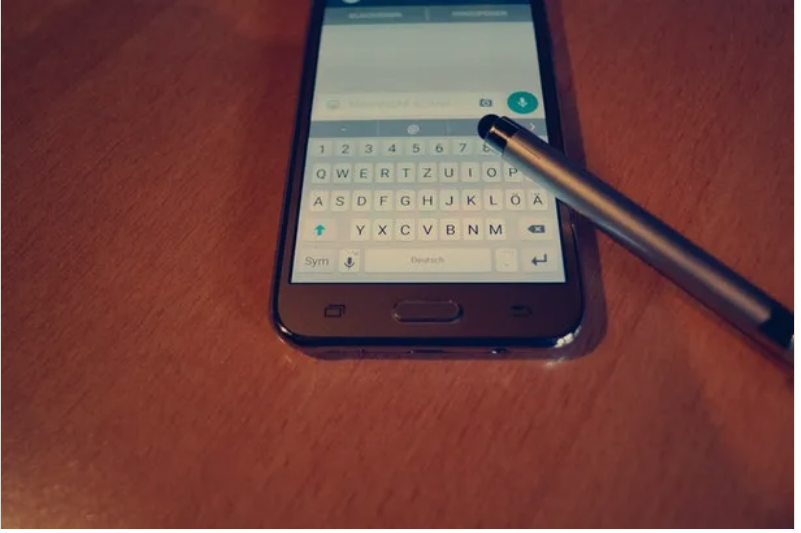 Ndersa te trasferosh WhatsApp midis pajisjeve me sisteme të ndryshme operative, situata nuk është rozë: në fakt, nuk ka procedura zyrtare për të përfunduar këtë operacion pasi, në të dy sistemet operative, të dhënat dhe rezervat/Backup-et krijohen dhe ruhen në një mënyrë thellësisht të ndryshme.
Ndersa te trasferosh WhatsApp midis pajisjeve me sisteme të ndryshme operative, situata nuk është rozë: në fakt, nuk ka procedura zyrtare për të përfunduar këtë operacion pasi, në të dy sistemet operative, të dhënat dhe rezervat/Backup-et krijohen dhe ruhen në një mënyrë thellësisht të ndryshme.
Sidoqoftë, ka aplikacione dhe programe të dizajnuara për këtë qëllim, për të cilat kam ndërmend të flas me ju më poshtë, të cilat e bëjnë të mundur këtë procedurë, por në një mënyrë që nuk është pa rrezik: thjesht për t’ju dhënë një shembull, programi i lartpërmendur mund të ndaloni së punuari papritmas për shkak të ndonjë ndryshimi në sistemet e ruajtjes WhatsApp. Për më tepër, jo të gjithë programet e krijuara për këtë qëllim janë falas: disa prej tyre duhet domosdoshmërisht të blihen.
Trasferosh WhatsApp nga Android në iPhone
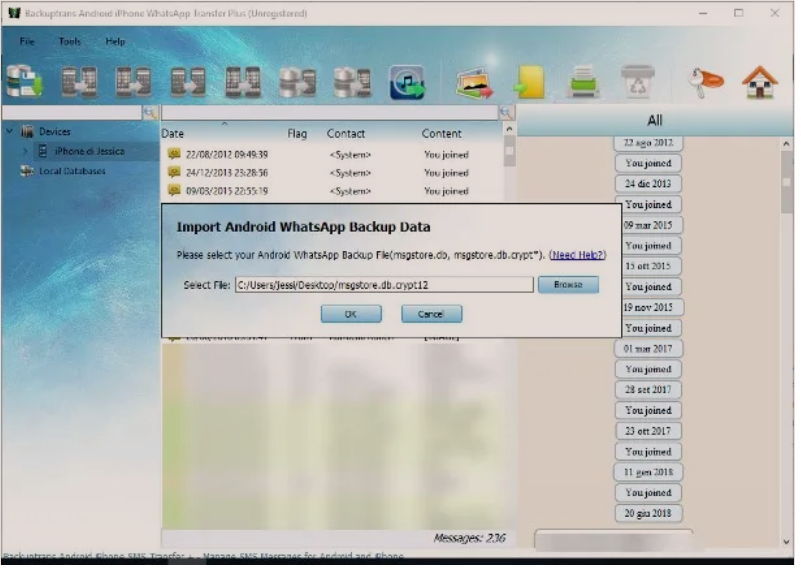 Nëse mendoni se është e nevojshme të trasferoni WhatsApp nga Android në iPhone pa humbur asgjë, mund të përdorni një zgjidhje si Whatsapp Trasnfer: nëse nuk keni dëgjuar kurrë për të, është një program kompjuterik që mund të lëvizë mesazhet WhatsApp nga një telefon në më shumë vetëm disa klikime.
Nëse mendoni se është e nevojshme të trasferoni WhatsApp nga Android në iPhone pa humbur asgjë, mund të përdorni një zgjidhje si Whatsapp Trasnfer: nëse nuk keni dëgjuar kurrë për të, është një program kompjuterik që mund të lëvizë mesazhet WhatsApp nga një telefon në më shumë vetëm disa klikime.
Kjo zgjidhje nuk është falas: licenca e saj themelore, e vlefshme për tre pajisje dhe për një kompjuter të vetëm, kushton 27,50 € për Windows ose 32 € për macOS; megjithatë, është në dispozicion një version provë i programit i cili ju lejon të provoni efikasitetin e tij efektiv në një numër të kufizuar mesazhesh.
Në çdo rast, para se të përdorni softuerin, është e nevojshme të plotësoni disa kërkesa themelore, të cilat unë do t’i rendis më poshtë.
- Në kompjuter, duhet të ruhet një kopje e skedarit msgstore.db.crypt12, d.m.th. rezervimi i ruajtur në kujtesë nga telefoni i vjetër Android. Pasi të keni bërë rezervimin siç ju tregova në seksionin e mëparshëm, përdorni një menaxher skedarësh (p.sh. File Manager + ) për t’ju dërguar automatikisht skedarin në fjalë që ndodhet në dosjen \ WhatsApp \ Databases \ dhe të gjithë drejtorinë \ WhatsApp \ Media.
- Në telefonin e vjetër Android, opsioni i korrigjimit të gabimeve USB duhet të jetë aktiv: për ta bërë këtë, shkoni te seksioni Cilësimet/Impostazioni> Rreth telefonit/Info telefono, shtypni numrin Ndërtimi/Build number 7 herë radhazi dhe pasi të merrni konfirmimin se modaliteti i zhvilluesit është aktivizuar, kthehet në pjesën kryesore Ekrani i cilësimeve. Nga atje shkoni te mundësitë e zhvillimit/Opzioni di sviluppo dhe levizni ne ON levat që korrespondon me USB debugging dhe installa tramite USB.
- Eshtë thelbësore që lejet e rrënjës/root të jenë marrë më parë në telefonin Android.
- Në iPhone-in e ri, duhet të çaktivizoni përkohësisht rezervimin e iCloud: për ta bërë këtë, shkoni te Settings> [your name]> iCloud> iCloud Backup dhe zhvendosni levën relative te Disabled/Disabilita. Për më tepër, gjithmonë në të njëjtën pajisje, karta SIM duhet të jetë futur tashmë dhe faza fillestare e konfigurimit të WhatsApp të ketë përfunduar.
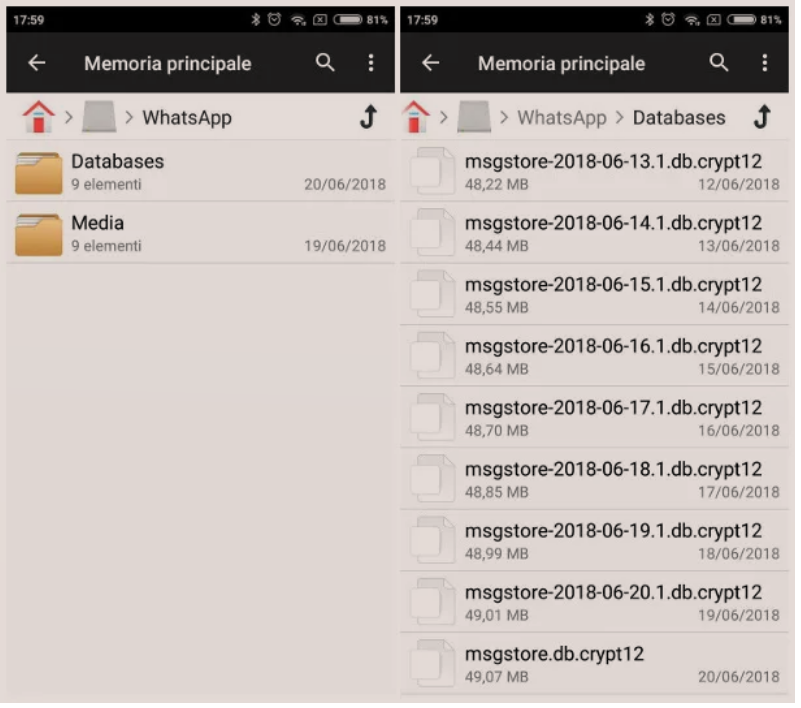
Pas këtyre operacioneve paraprake, shkarkoni dhe instaloni Whatsapp Transfer nga faqja e internetit e raportuar më lart, pastaj lidhni iPhone me kompjuterin përmes kabllit Lightning, filloni softuerin dhe jepni të gjitha lejet e nevojshme të hyrjes në telefon.
Pasi të jetë bërë kjo, lidhni gjithashtu terminalin Android duke përdorur kabllon e duhur USB, prisni instalimin automatik të aplikacionit Backuptrans WA Sync në telefonin celular, shtypni Jo/No në kërkesën për ulje të vlerësimit që shfaqet në kompjuter dhe për të përfunduar importin e backup, klikoni në menunë File > Import Android backup WhatsApp data, zgjidhni skedarin msgstore.db.crypt12 të kopjuar më herët dhe shtypni butonin OK. Pasi të jetë nxjerrë çelësi i kriptimit, mund të shkëputni pajisjen Android.
Shënim: nëse keni probleme në lidhjen e telefonit tuaj Android, instaloni drejtuesit ADB duke i marrë nga kjo faqe në internet dhe pasi të përfundojë konfigurimi, rilidhni telefonin dhe pastaj provoni të filloni përsëri procedurën.
Pasi të përfundojë importi i backup-it, shtypni butonin Transfer nga Android në iPhone, prisni që transferimi të përfundojë dhe kjo është e gjitha: të gjitha bisedat do të bëhen të disponueshme në iPhone-in e ri! Mos harroni, pasi të keni përfunduar gjithçka, të aktivizoni përsëri rezervimin iCloud në iPhone.
Trasferosh WhatsApp nga iPhone në Android
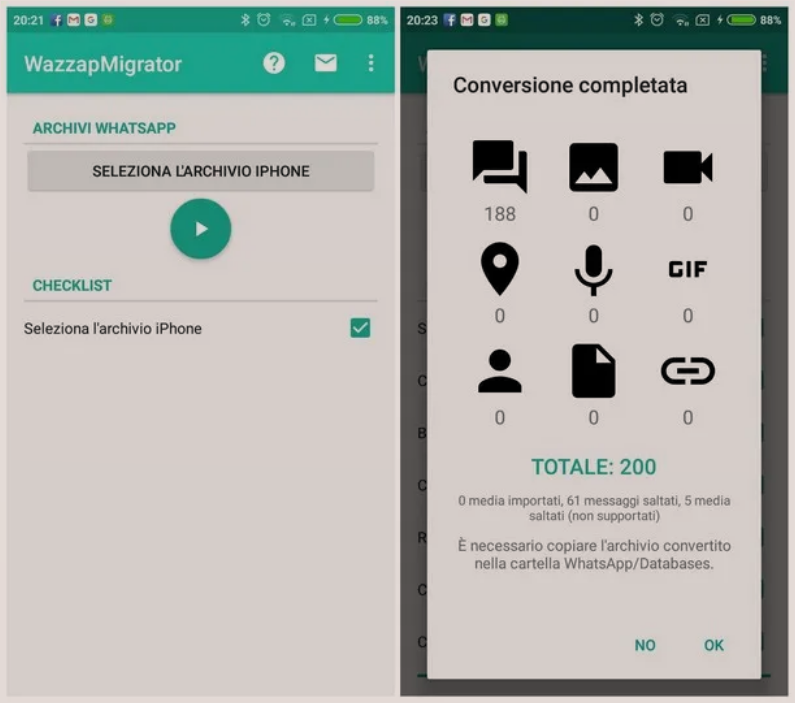 Saktësisht siç u shpjegua më sipër, nuk ka asnjë procedurë zyrtare që ju lejon të trasferoni WhatsApp nga një telefon në tjetrin edhe nga iOS në Android: ky operacion, megjithatë, mund të përfundojë përmes aplikacionit WazzappMigrator, i cili lejon shndërrimin e backup-eve rezervë të nxjerra nga iPhone dhe është i disponueshëm në Google Play me një çmim prej 4.99 €. Përsëri, duhet të përdorni një kompjuter për të përfunduar procedurën.
Saktësisht siç u shpjegua më sipër, nuk ka asnjë procedurë zyrtare që ju lejon të trasferoni WhatsApp nga një telefon në tjetrin edhe nga iOS në Android: ky operacion, megjithatë, mund të përfundojë përmes aplikacionit WazzappMigrator, i cili lejon shndërrimin e backup-eve rezervë të nxjerra nga iPhone dhe është i disponueshëm në Google Play me një çmim prej 4.99 €. Përsëri, duhet të përdorni një kompjuter për të përfunduar procedurën.
Para se të vazhdoj, duhet t’ju bëj një premisë të rëndësishme: në disa terminale, aplikacioni mund të mos funksionojë fare ose të transferojë vetëm pjesërisht bisedat dhe skedarët multimedia.
Së pari, krijoni një kopje rezervë të azhurnuar dhe të pakriptuar të iPhone të vjetër në kompjuterin tuaj nga i cili mund të merrni WhatsApp: pasi ta lidhni me kompjuterin tuaj, filloni iTunes (nëse keni Windows dhe nuk e keni tashmë programin, duhet ta instaloni ), klikoni në butonin në formën e një iPhone, vendosni shenjën e kontrollit pranë artikullit Ky kompjuter/Questo computer, hiqeni atë nga kutia e Codifica backup iPhone dhe për të krijuar rezervimin, shtypni butonin Kthehu Effettua backup adesso.
Nëse është e nevojshme, para se të bëni rezervimin, mund të duhet të shtypni butonin Autorizo në ekranin e iPhone për të autorizuar komunikimin me kompjuterin.

Pasi të përfundojë rezervimi, mbyllni iTunes dhe instaloni programin iBackup Viewer, i disponueshëm falas për Windows dhe macOS, në mënyrë që të nxirrni kopjen rezervë të bisedave WhatsApp nga skedari i të dhënave i krijuar vetëm me iTunes.
Sapo të fillojë programi në fjalë, rezervimet e iTunes në kompjuter duhet të importohen automatikisht në të: klikoni në ikonën në lidhje me rezervimin më të fundit (duke i kushtuar vëmendje datës së specifikuar menjëherë më poshtë), pastaj klikoni në butonin Raw Files ( ikona në formën e një grafiku ) dhe prisni që përmbajtja rezervë të “shpaketohet” në program.
Pasi të përfundojë ky operacion, klikoni në butonin Tree view ndodhet në të majtë të artikullit Export, kërkoni dosjen AppDomainGroup-group.net.whatsapp.WhatsApp.shared në anën e majtë të programit, klikoni në ikonën relative, duke mbajtur të shtypur tastin Ctrl/cmd në tastierë, shtyp dosjen Media dhe skedarin ChatgStorage.sqlite të vendosur në të djathtë.
Në këtë pikë, për të finalizuar nxjerrjen e të dhënave, klikoni në butonin Eksport, zgjidhni artikullin e Selected… nga menyja e shfaqur në ekran, zgjidhni se ku të ruani skedarët e nxjerrë duke përdorur panelin File Explorer/Finder (p.sh. në desktop ) dhe finalizoni operacionin duke shtypur butonin Salva/Save.
Jemi pothuajse atje: për të transferuar skedarët në Android, merrni telefonin e ri dhe pasi instaloni kartën SIM brenda saj, për të marrë të njëjtin numërim dhe pasi keni konfiguruar më parë WhatsApp, instaloni WazzapMigrator dhe lidhni smartphone-in në fjalë me kompjuterin përmes kabllit USB.
Në këtë pikë, filloni File Explorer/Finder, zgjidhni ikonën e tij dhe ngjisni skedarët dhe dosjen e ruajtur më parë në dosjen WazzapMigrator që ndodhet në memorien e brendshme të telefonit celular.
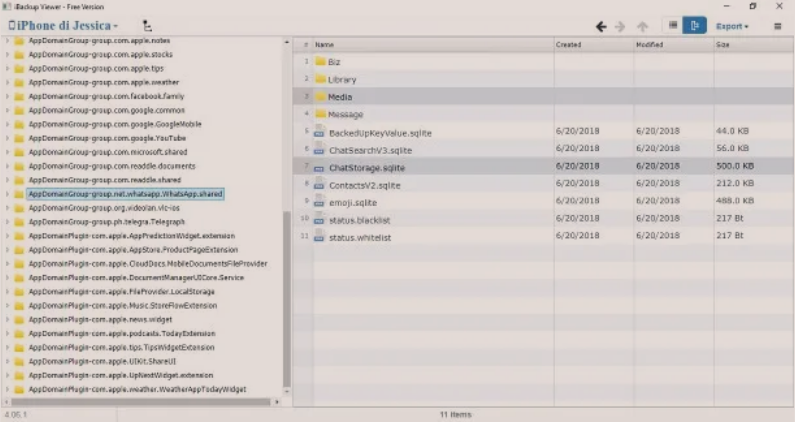
Si hap i fundit, shkëputni telefonin e ri nga kompjuteri, çinstaloni WhatsApp, filloni Wazzapmigrator dhe pasi të kapërceni udhëzuesin fillestar duke rrëshqitur në të djathtë, prekni artikullin Zgjidhni arkivin e iPhone/Seleziona l’archivio iPhone dhe butonin Po për të vazhduar me kërkimin automatik: pas pasi të keni marrë konfirmimin e pranisë së rezervimit, prekni butonin (▷) dhe prisni me durim për shndërrimin nga një format në tjetrin (procedura mund të zgjasë disa minuta). Kur të keni mbaruar, shtypni butonin OK për të finalizuar kopjen e arkivit.
Në këtë pikë, instaloni WhatsApp përsëri nga Play Store dhe kryeni konfigurimin fillestar duke futur numrin e telefonit dhe duke pritur për SMS-në e konfirmimit: nëse konvertimi i mëparshëm shkoi siç pritej, aplikacioni duhet t’ju ofrojë të riktheni backup. Për të vazhduar, shtypni butonin Rivendos/Ripristina/Restore që ndodhet në seksionin e Rezervimit Lokal/Backup Locale dhe kaq: pas disa minutash, bisedat e ruajtura më parë në iPhone do të jenë të disponueshme në telefonin e ri Android. Për të fituar pak memorje, tani mund të fshini skedarët që gjenden në dosjen WazzapMigrator.